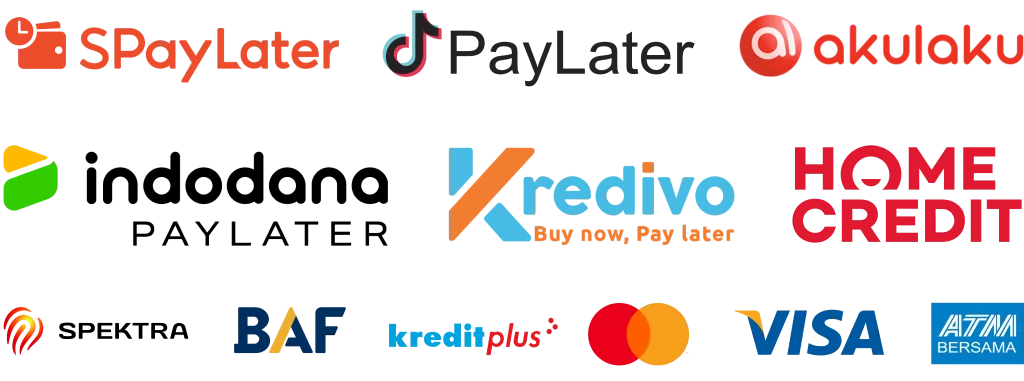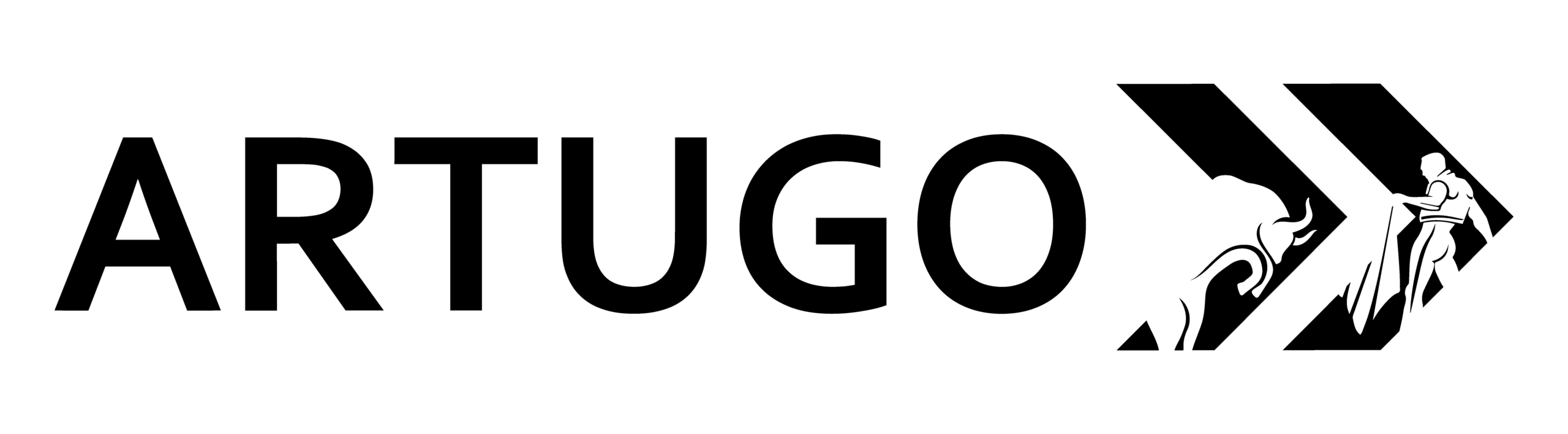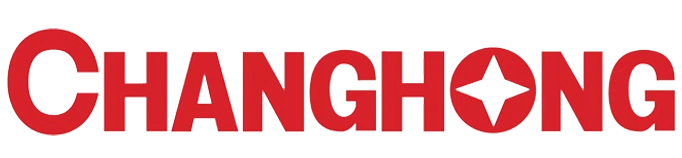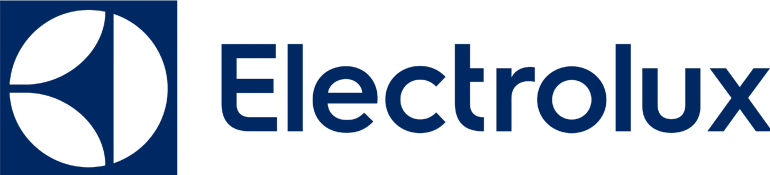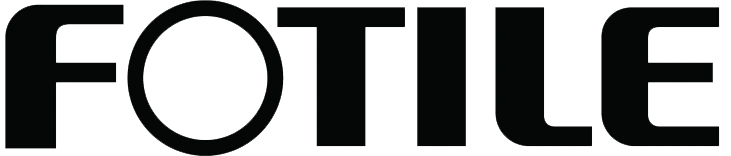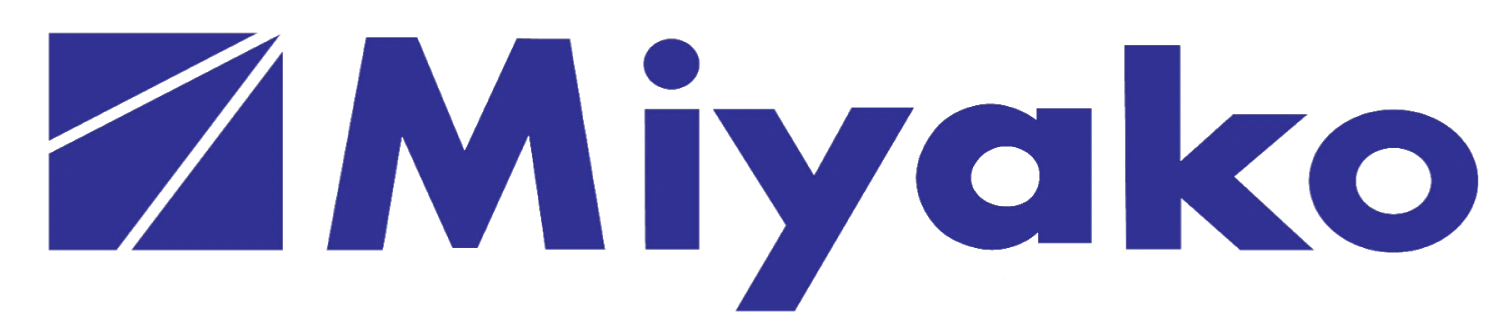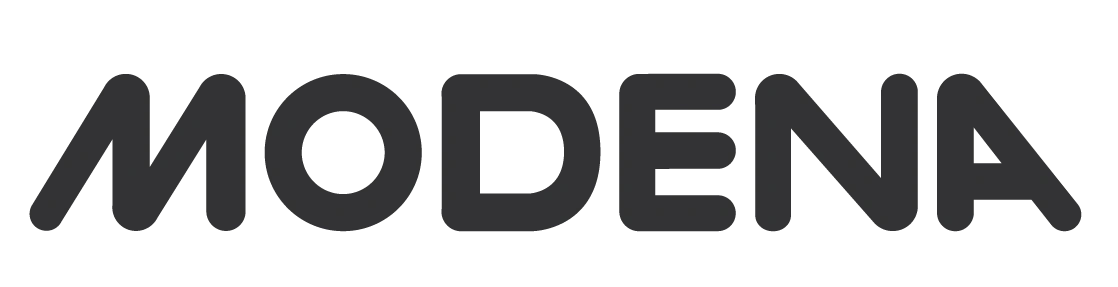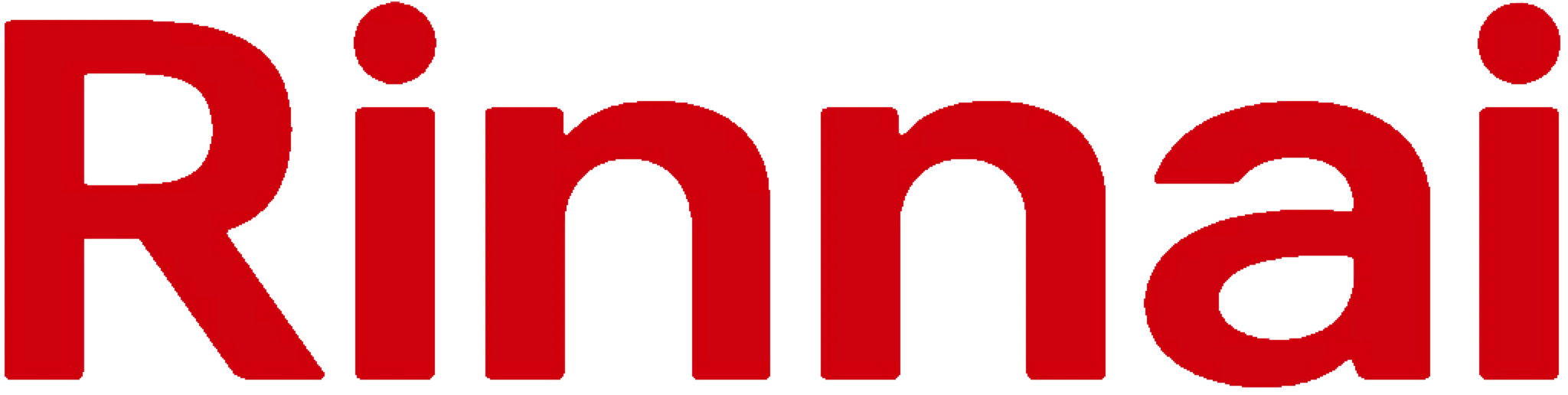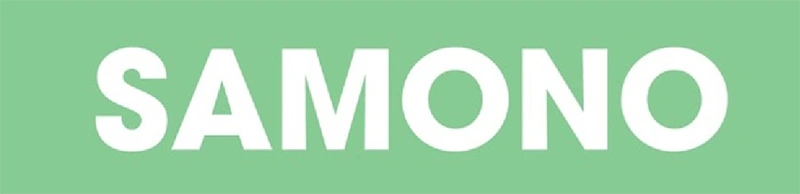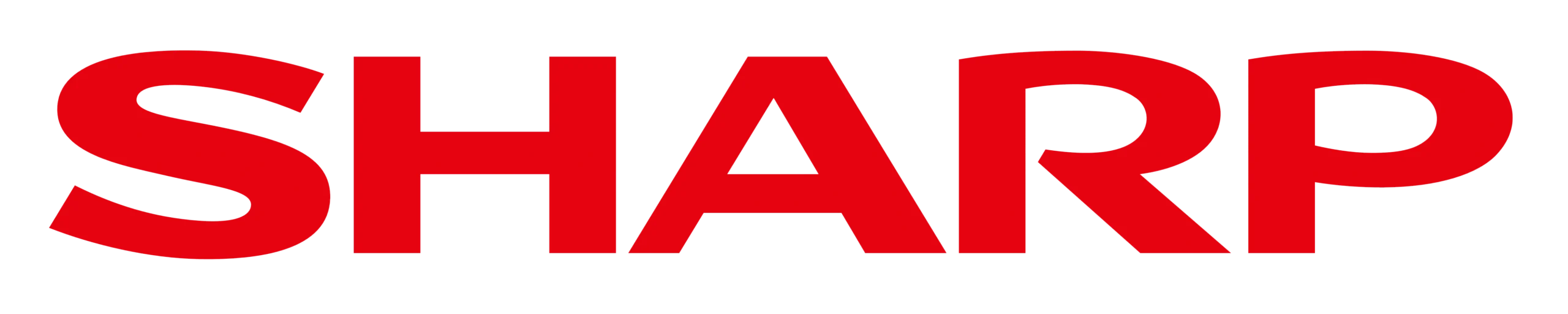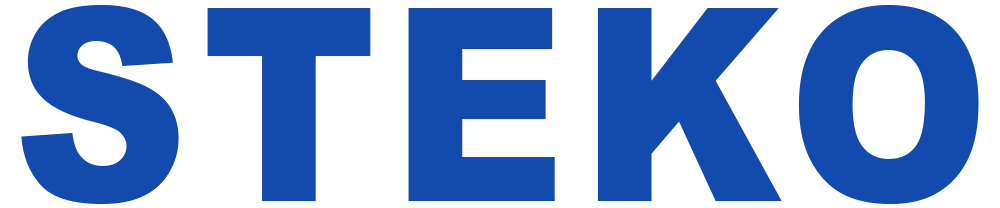Netflix sudah menjadi platform streaming favorit banyak orang, baik untuk menonton film, serial, dokumenter, maupun acara hiburan lainnya. Namun, masih banyak pengguna yang bingung bagaimana cara logout Netflix di TV mereka, terutama saat menggunakan Smart TV, Android TV, maupun TV biasa yang terhubung ke perangkat streaming.
Daftar Isi
Mengetahui cara logout Netflix di TV sangat penting untuk menjaga keamanan akun, melindungi privasi tontonan, dan memudahkan pergantian pengguna. Artikel ini akan menjadi panduan lengkap untuk Sobat AIO agar bisa sign out dengan mudah di semua tipe TV, sekaligus memberikan tips tambahan agar pengalaman menonton tetap nyaman.
Mengapa Perlu Logout Netflix di TV?
Banyak orang menyepelekan hal ini, padahal cara logout Netflix di TV punya banyak manfaat penting. Beberapa alasan utama di antaranya:
- Keamanan Akun
Dengan logout secara rutin, Sobat AIO bisa mencegah akses orang lain ke akun tanpa izin. Terutama jika akun Netflix digunakan bersama atau Smart TV berada di ruang keluarga. - Privasi Tontonan
Riwayat tontonan dan rekomendasi film akan lebih akurat jika akun tidak dipakai bergantian. Logout membantu menjaga agar profil tetap bersih dari tontonan orang lain. - Berganti Pengguna
Ketika ada anggota keluarga atau tamu yang ingin login dengan akun mereka sendiri, prosesnya jadi lebih mudah jika sebelumnya sudah tahu cara logout Netflix di TV. - Menghindari Profil Campur
Logout mencegah rekomendasi jadi tidak sesuai akibat tontonan dari banyak orang.
Jadi, jangan anggap remeh logout—ini langkah kecil yang punya dampak besar pada pengalaman menonton Netflix Sobat AIO.
Persiapan Sebelum Logout Netflix di TV
Sebelum melakukan cara logout Netflix di TV, ada beberapa hal yang sebaiknya Sobat AIO siapkan:
- Periksa remote TV
Pastikan tombol navigasi berfungsi dengan baik. Jika tombol terasa lambat, Sobat AIO bisa membaca panduan cara kalibrasi remote TV universal agar lebih responsif. - Pastikan koneksi internet stabil
Logout membutuhkan akses ke menu aplikasi Netflix. Mirip dengan pengalaman menonton di Smart TV, Sobat AIO tidak perlu antena tambahan. Jika penasaran, bisa baca juga artikel apakah Smart TV perlu pakai antena. - Simpan data login
Catat email dan kata sandi akun Netflix agar mudah login kembali setelah logout.
Cara Logout Netflix di TV (Metode Umum)
Berikut langkah standar cara logout Netflix di TV yang berlaku untuk sebagian besar merek Smart TV:
- Nyalakan TV dan buka aplikasi Netflix.
- Arahkan ke ikon profil atau menu akun di pojok kanan atas.
- Masuk ke Settings (Pengaturan).
- Gulir ke bawah hingga menemukan opsi Sign Out atau Logout.
- Pilih Yes/OK untuk konfirmasi.
Setelah langkah ini, aplikasi akan kembali ke halaman login. Tandanya, Sobat AIO sudah berhasil melakukan cara logout Netflix di TV.
Cara Logout Netflix di TV Tanpa Masuk Profil
Kadang, menu Sign Out sulit ditemukan atau aplikasi Netflix di TV error. Jika itu terjadi, Sobat AIO bisa menggunakan cara logout Netflix di TV lewat browser:
- Buka netflix.com di smartphone atau laptop.
- Login menggunakan akun Netflix yang aktif di TV.
- Masuk ke menu Account → Sign out of all devices.
- Tunggu sekitar 5–10 menit.
- Buka kembali aplikasi Netflix di TV.
Hasilnya, akun akan otomatis logout di TV maupun perangkat lain yang terhubung.
Metode ini juga efektif bila Sobat AIO ingin mengeluarkan semua perangkat sekaligus, misalnya saat lupa logout di TV hotel atau rumah teman.
Cara Logout Netflix di TV Berdasarkan Merek
Setiap TV memiliki sistem menu yang berbeda. Berikut panduan lengkap cara logout Netflix di TV berdasarkan merek populer:
Samsung Smart TV
- Tekan tombol Home pada remote.
- Pilih Settings → Support → Account Management → Sign Out.
- Jika menu berbeda, cari opsi Get Help atau Self Diagnosis, lalu pilih Sign Out.
LG Smart TV
- Tekan tombol Home.
- Pilih Settings → All Settings → General → Manage Accounts.
- Pilih akun Netflix yang aktif → tekan Sign Out.
- Pada model tertentu, opsi ada di menu Profile & Parental Controls.
Sony / Android TV
- Tekan tombol Home → Apps.
- Tahan ikon Netflix → pilih App Info.
- Pilih Clear Data dan Clear Cache.
- Setelah itu, buka kembali Netflix; Sobat AIO akan diminta login ulang.
Philips, Panasonic, Sharp, dan Merek Lain
- Buka aplikasi Netflix.
- Tekan tombol Options (* atau roda gigi)** pada remote.
- Pilih Sign Out.
- Jika tidak ada opsi, gunakan metode Sign out of all devices via browser.
Dengan langkah ini, cara logout Netflix di TV dari berbagai merek bisa dilakukan tanpa ribet.
Cara Logout Netflix di TV Lewat Aplikasi Mobile
Selain lewat TV dan browser, Sobat AIO juga bisa menggunakan aplikasi Netflix di ponsel untuk logout akun dari semua perangkat, termasuk TV.
- Buka aplikasi Netflix di smartphone.
- Ketuk menu More (ikon tiga garis).
- Pilih Account → Sign out of all devices.
- Konfirmasi logout.
Cara logout Netflix di TV melalui aplikasi mobile ini sangat praktis, apalagi jika Sobat AIO tidak sedang berada di depan TV.
Tips dan Solusi Jika Logout Bermasalah
Kadang, logout tidak selalu berjalan mulus. Berikut beberapa tips yang bisa Sobat AIO coba:
- Tombol Sign Out tidak muncul → Restart aplikasi Netflix atau TV.
- Aplikasi crash saat logout → Perbarui firmware TV.
- Logout berulang → Gunakan metode “Sign out of all devices” via web.
- Tidak bisa login ulang → Pastikan email & password benar atau reset password di situs Netflix.
- Internet tidak stabil → Logout bisa gagal, pastikan Wi-Fi lancar.
Tabel Perbandingan Metode Logout Netflix di TV
| Metode Logout | Kelebihan | Kekurangan |
|---|---|---|
| Langsung di aplikasi TV | Cepat, tidak butuh perangkat lain | Menu berbeda tiap merek TV |
| Sign out of all devices (Web) | Logout semua perangkat sekaligus | Butuh login via browser |
| Clear Data (Android TV) | Memaksa reset aplikasi | Menghapus semua preferensi Netflix di TV |
| Aplikasi Mobile Netflix | Praktis, bisa dilakukan jarak jauh | Logout di semua perangkat termasuk HP & tablet |
FAQ Seputar Logout Netflix di TV
1. Bagaimana cara keluar akun Netflix di TV?
Cukup masuk ke aplikasi Netflix → Settings → Sign Out. Jika tidak ada opsi, gunakan metode Sign out of all devices lewat browser.
2. Bagaimana cara keluar dari profil saya di Netflix?
Masuk ke menu profil, pilih Manage Profile, lalu hapus atau logout profil tersebut.
3. Bagaimana cara Netflix di TV?
Unduh aplikasi Netflix di Smart TV atau hubungkan TV ke perangkat streaming seperti Chromecast atau Android Box.
4. Cara berhenti langganan Netflix di HP?
Masuk ke aplikasi Netflix di HP → Account → Cancel Membership.
5. Bagaimana cara keluar dari Netflix dengan remote?
Gunakan tombol Options/Settings pada remote, lalu pilih Sign Out.
6. Bagaimana cara menghapus akun di Netflix?
Akun hanya bisa dihapus dengan menghubungi support Netflix, tetapi langganan bisa dihentikan kapan saja.
7. Bisakah saya mengeluarkan seseorang dari akun Netflix saya?
Ya, gunakan opsi Sign out of all devices untuk memutus semua perangkat, lalu ganti password.
8. Kenapa akun Netflix logout sendiri?
Biasanya karena login di perangkat terlalu banyak, password baru diubah, atau sistem keamanan Netflix mendeteksi aktivitas mencurigakan.
9. Bagaimana cara keluar dari akun Netflix saya di Apple TV?
Masuk ke Netflix → Settings → Sign Out. Jika tidak ada menu, gunakan metode via browser.
10. Cara melihat siapa saja yang memakai Netflix?
Cek di menu Account → Recent Device Streaming Activity.
11. Bagaimana cara mengubah keanggotaan Netflix?
Masuk ke akun → Account → Change Plan, lalu pilih paket sesuai kebutuhan.
12. Bagaimana cara masuk ke Netflix di TV orang lain?
Login dengan email dan password di aplikasi Netflix TV tersebut. Jangan lupa logout setelah selesai.
Kesimpulan
Cara logout Netflix di TV bisa dilakukan dengan berbagai metode baik lewat aplikasi langsung, web browser, clear data di Android TV, maupun aplikasi mobile. Semua cara ini penting agar akun tetap aman, privasi terjaga, dan pengguna bisa berganti akun dengan mudah.
Nah, Sobat AIO sekarang tidak perlu bingung lagi. Ikuti salah satu metode sesuai dengan jenis TV yang dipakai. Untuk tips teknologi rumah tangga lainnya, jangan lupa ikuti update kami di Instagram AIO Store dan TikTok AIO Store.
Dengan begitu, pengalaman menonton Netflix akan selalu aman, nyaman, dan bebas dari gangguan.